Deutsche Version | English Version
Wer kennt das nicht: Sie wollen in Ihrer Online-Veranstaltung ein externes Abstimmungstool, z. B. Mentimeter o. ä., einsetzen und bereiten alles vor, stellen sicher, dass Sie den Link notiert und bereit zum Einfügen haben. Zum vorgesehenen Zeitpunkt kopieren Sie den Link in den Chat Ihres Onlineraums – und schon kommen die ersten Reaktionen: „Ich kann den Link nicht aufrufen“, „Der Link funktioniert nicht“ etc.
Hektisch suchen Sie nach der richtigen Angabe, denn das passiert irgendwann jedem von uns: Sie haben irrtümlich den falschen Link kopiert, irgendwelche Zeichen fehlen im Link oder der Link ist aus anderen Gründen fehlerhaft.
Oft stelle ich daher bei solchen Anlässen einen QR-Code zur Verfügung. Viele Teilnehmende scannen diesen mit ihrem Smartphone und beteiligen sich dann darüber. Vorausgesetzt, das externe Abstimmungstool ist problemlos via Smartphone zu bedienen.
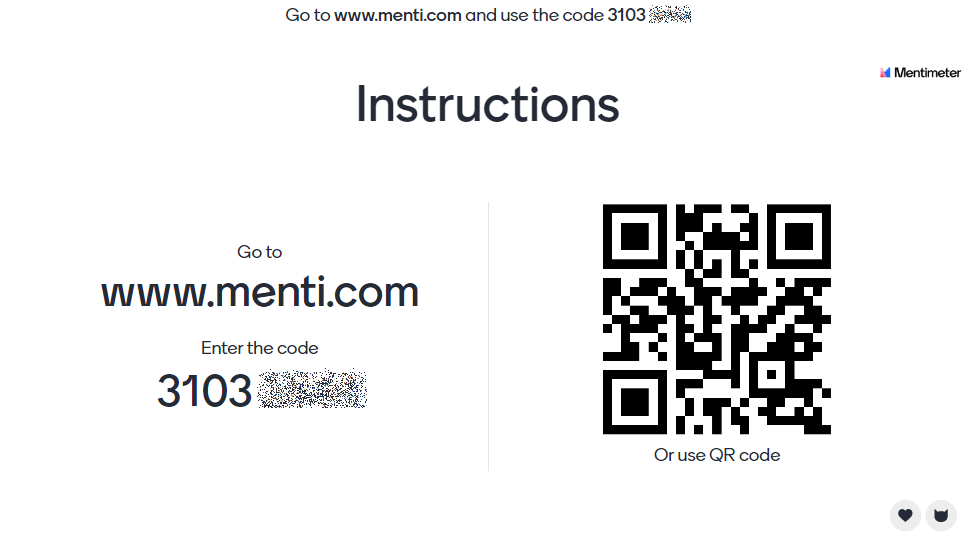
Externe Abstimmungen und Umfragen einbinden
Einfacher ist es allerdings, wenn Sie das externe Tool direkt in die Software einbinden können, die Sie für Ihre Veranstaltung nutzen. Dann entfällt der Schritt, die Teilnehmenden auf einen externen Link zu schicken. Denn jeder Medienbruch – und dies ist einer – kann dazu führen, dass Sie Teilnehmende „verlieren“.
Daher bieten Videokonferenzsysteme wie Zoom und Webex inzwischen die Einbindung solcher externen Tools als Apps an. Das funktioniert auch in der von Software Adobe Connect, und zwar, ohne dass Sie zusätzliche Rechte von der IT-Administration benötigen.
InFrame Pod in Adobe Connect nutzen
Adobe Connect stellt seit einiger Zeit kostenfrei den InFrame Pod zur Verfügung. Dazu habe ich bereits in einem anderen Beitrag mit Blick auf die Gestaltung von Warte- und Pausenzeiten gebloggt. Heute schauen wir uns die einfache Einbindung von externen Abstimmungstools in Adobe Connect an.
Hinsichtlich der Handhabung fallen die externen Abstimmungs- und Umfragetools in zwei Kategorien. Grundsätzlich erfolgt die Anzeige der Eingabefelder nicht synchronisiert, d. h. Teilnehmende sehen nur ihre eigenen Eingaben. Nicht alle Tools können die Ergebnisse innerhalb eines InFrame Pod synchronisiert darstellen.
- Sowohl Eingabefelder als auch Ergebnisse werden je innerhalb eines InFrame Pod in Adobe Connect aufgerufen und die Ergebnisse für alle Teilnehmenden synchronisiert dargestellt.
- Nur die Eingabefelder werden im InFrame Pod hinterlegt, zur Darstellung der Ergebnisse greifen Sie zum Freigabe-Pod und teilen Ihren Bildschirm mit der entsprechenden Website im Browser.
Bisher habe ich die folgenden Tools erfolgreich mit dem InFrame Pod getestet:
Alle Tools bis auf BitteFeedback erfordern eine Registrierung, um sie nutzen zu können. BitteFeedback ist ein offenes Feedback-Tool mit anonymer Nutzungsmöglichkeit, das von Nele Hirsch zur Verfügung gestellt wird.
Übersicht und Beispiele zur Handhabung
In dieser Präsentation finden Sie wichtige Hinweise für die Handhabung in Adobe Connect inkl. Screenshots von Musterlayouts sowie beispielhaften Umfragen mit den o. a. Tools.
Probieren Sie Ihr favorisiertes Abstimmungstool mit dem kostenfreien InFrame Pod in Adobe Connect aus. Laden Sie die ZIP-Datei herunter und in einen Freigabe-Pod in Adobe Connect hoch.
Sie können die o. a. Übersicht mit allen Links und Hinweisen als H5P-Element direkt herunterladen und z. B. in Ihrer Website oder Ihr Intranet integrieren oder einbetten.
Der InFrame Pod kann einige interaktive Websites auch synchronisiert darstellen, sodass Sie und Ihre Teilnehmenden direkt – ohne Wechsel zu der externen Website – miteinander arbeiten können. Mit welchen Websites Kollaboration innerhalb von Adobe Connect möglich ist, darauf werde ich in einem separaten Blogbeitrag eingehen.
Disclaimer: Ich arbeite nicht für Adobe, sondern setze als freiberufliche Live-Online-Trainerin seit Jahren eine von mir bezahlte Version von Adobe Connect ein.
Lizenzhinweis: Die Inhalte dieses Beitrags sind lizenziert unter CC BY 4.0. Angabe bei Weiternutzung bitte wie folgt: Susanne Plaumann (1StepTo), Lizenz: CC BY 4.0.
Bildquellen: Bannerbild von ©Dilok – stock.adobe.com, Wiedergabe von Adobe-Connect-Screenshots mit Erlaubnis von Adobe.
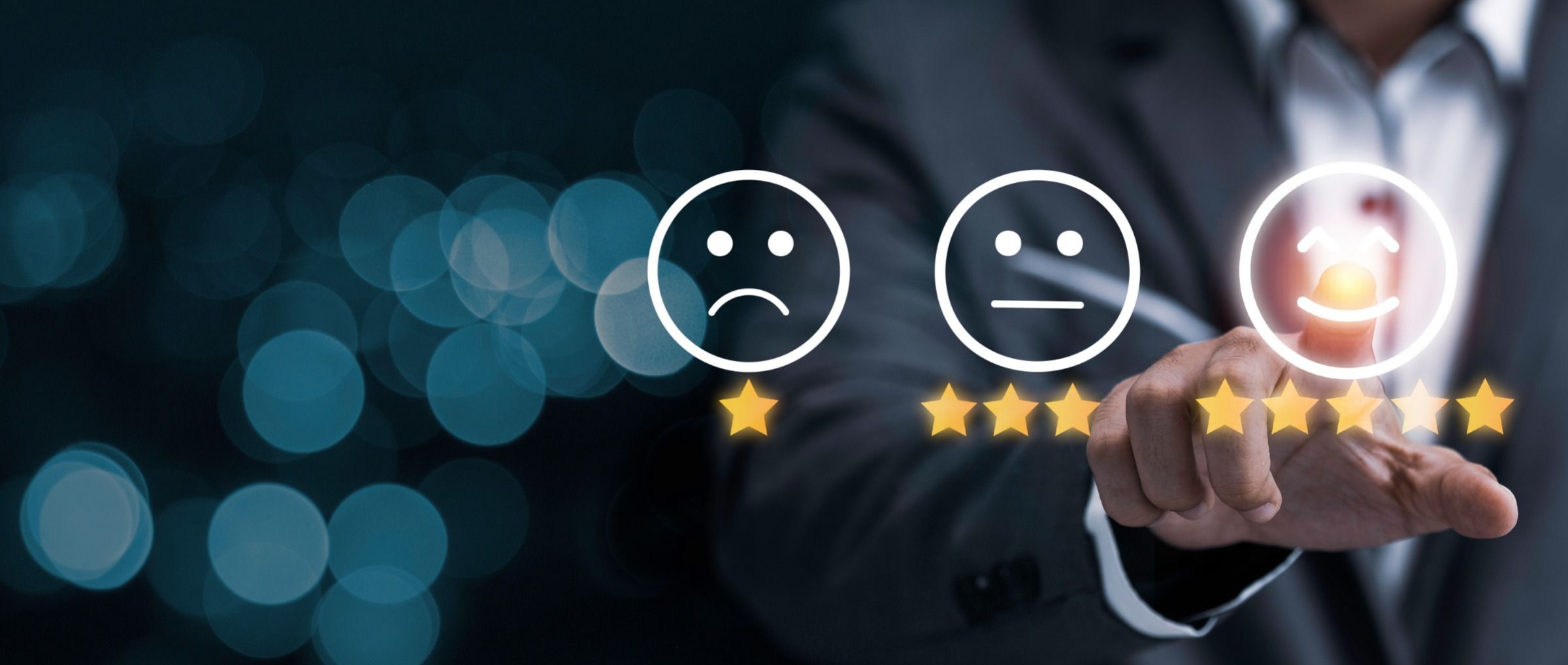
1 Gedanke zu „Externe Abstimmungstools ohne Medienbrüche einsetzen“
Die Kommentare sind geschlossen.